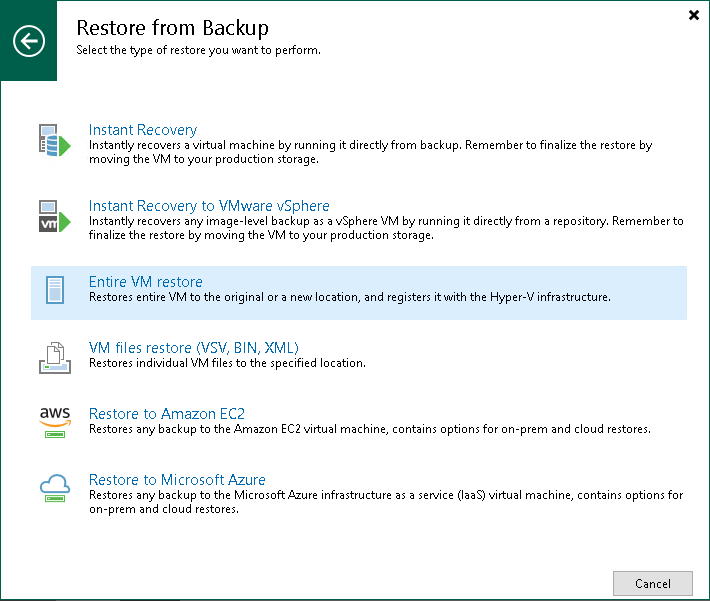ステップ1:Full VM Restoreウィザードの起動
Full VM Restoreウィザードを起動するには、次のいずれかの手順を実行します。
- [Home]タブで、[Restore] > [Microsoft Hyper-V] > [Restore from backup] > [Entire VM restore] > [Entire VM restore]をクリックします。
- [Home]ビューを開きます。インベントリペインで、[Backups]を選択します。必要なバックアップを作業領域で展開し、リストアするマシンを選択してリボンの[ Entire VM]をクリックします。または、リストアするマシンを右クリックし、[Restore entire VM]を選択します。
- (たとえば、Microsoft Windows Explorerで)VBKまたはVBMファイルをダブルクリックします。表示されたウィンドウでVMを選択し、[Restore] > [Entire VM]をクリックします。
このオプションは、バックアップサーバー上でリストアを行う場合に使用できます。Veeam Backup & Replicationコンソール経由でリモートでリストアを行う場合、このオプションを使用することはできません。